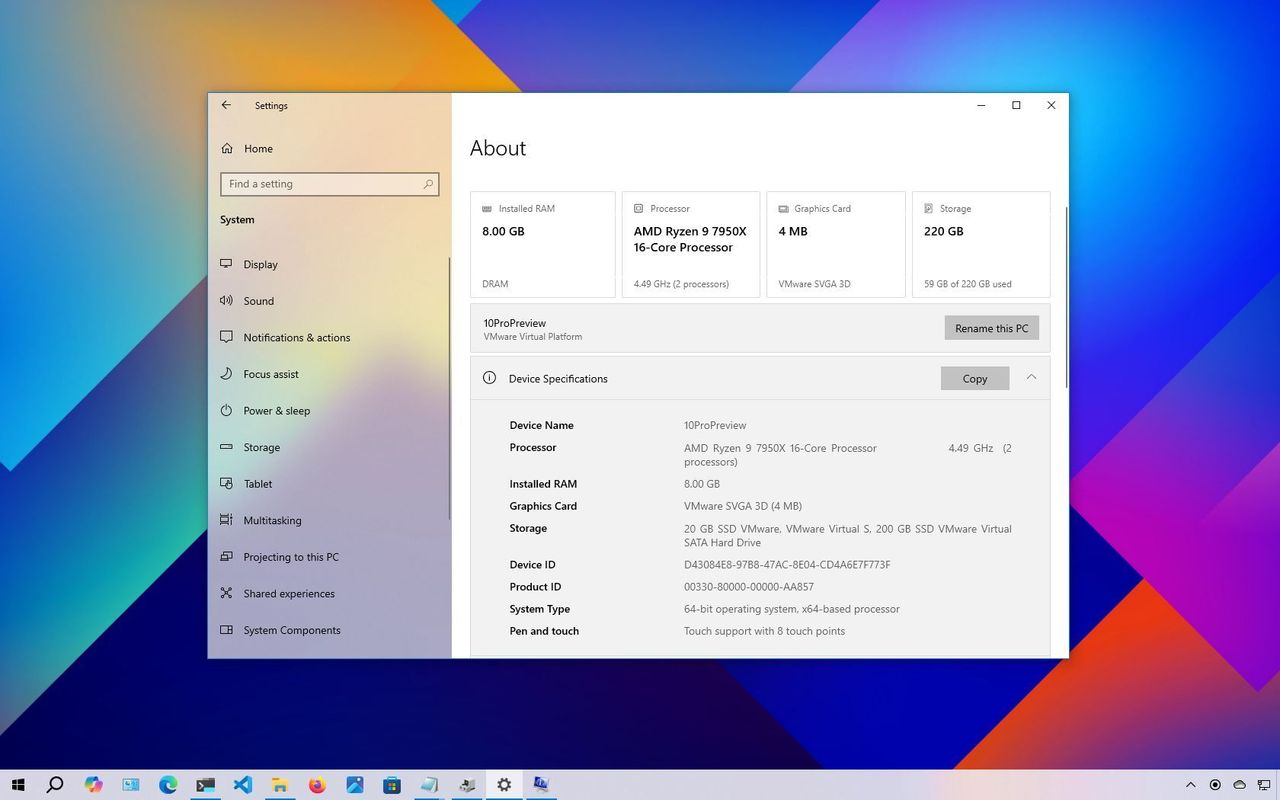
Понимание аппаратной части вашего компьютера и системных деталей в Windows 10 полезно для многих вещей. Это пригодится, если вы проверяете, будет ли работать программа, готовитесь к обновлению Windows, устраняете неполадки или думаете о добавлении нового оборудования. Знание этих характеристик дает вам информацию, необходимую для принятия обоснованных решений.
Пока крипто-инвесторы ловят иксы и ликвидации, мы тут скучно изучаем отчетность и ждем дивиденды. Если тебе близка эта скука, добро пожаловать.
Купить акции "голубых фишек"Если ваша система работает медленно или перестает работать, знание деталей о ее процессоре, памяти, видеокарте и хранилище может помочь выявить проблему.
Windows 10 позволяет легко находить подробные сведения об аппаратном и программном обеспечении вашего компьютера. Это включает информацию о процессоре (CPU), памяти (RAM), материнской плате, видеокарте и системной прошивке (BIOS или UEFI). Вы также можете увидеть детали о модели вашего компьютера, версиях драйверов, истории обновлений и используемой версии операционной системы. Доступ к этой информации можно получить через приложение «Параметры», инструмент «Сведения о системе» или с помощью командной строки. Имейте в виду, что конкретные отображаемые детали могут незначительно отличаться в зависимости от выбранного метода.
Это руководство покажет вам, как узнать все технические детали о вашем устройстве, включая его аппаратное и программное обеспечение.
Как узнать характеристики компьютерного оборудования из настроек
Страница «О системе» отображает основные характеристики вашего компьютера, включая процессор, память и версию Windows.
Чтобы проверить технические характеристики компьютера с помощью приложения «Параметры», выполните следующие действия:
- Откройте Настройки.
- Нажмите на Систему.
- Нажмите на О программе.
- Проверьте процессор, системную память (ОЗУ), архитектуру (32-разрядная или 64-разрядная), а также поддержку пера и сенсорного ввода в разделе Характеристики устройства.
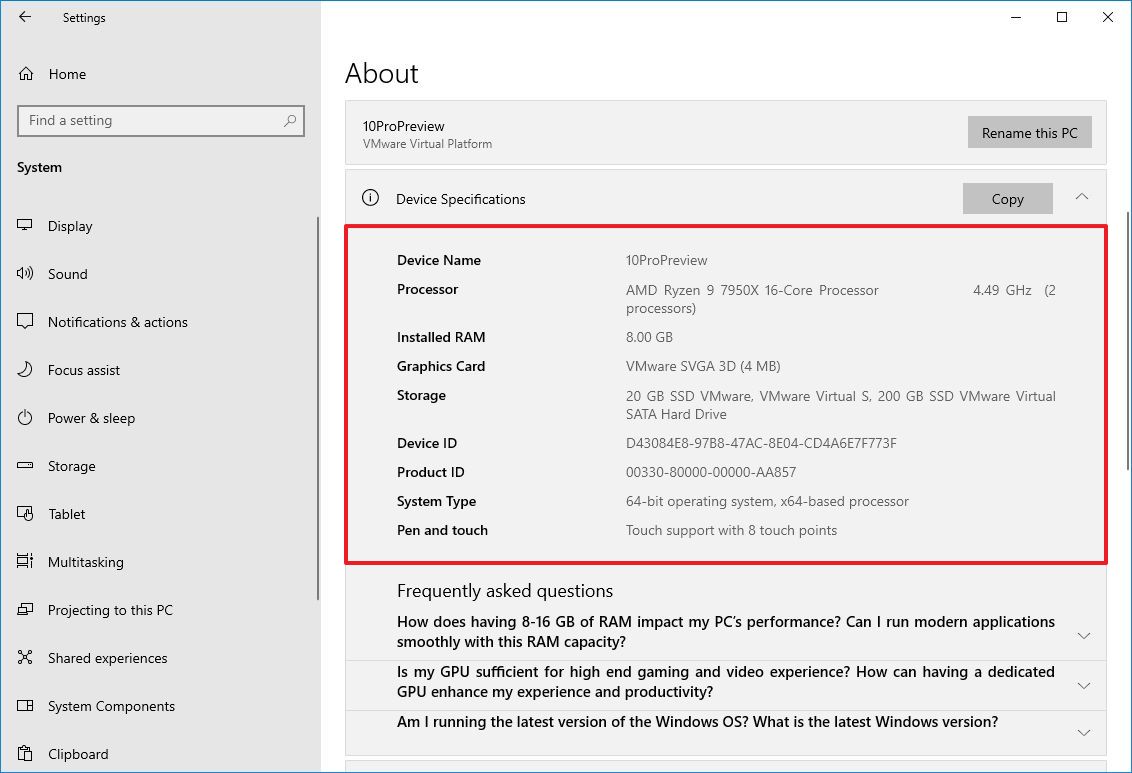
- Проверьте технические характеристики программного обеспечения в разделе Системные требования Windows.
- Версия — указывает, установлена ли версия Windows 10 Pro или Windows 10 Home.
- Версия — Отображает текущую версию Windows, установленную на компьютере, и меняется каждый год после обновления функций.
- Установлено — Указывает дату установки последнего обновления функций.
- Сборка ОС — указывает номер сборки релиза. Первые пять цифр представляют версию, а все, что идет после точки, представляет последнее обновление качества.
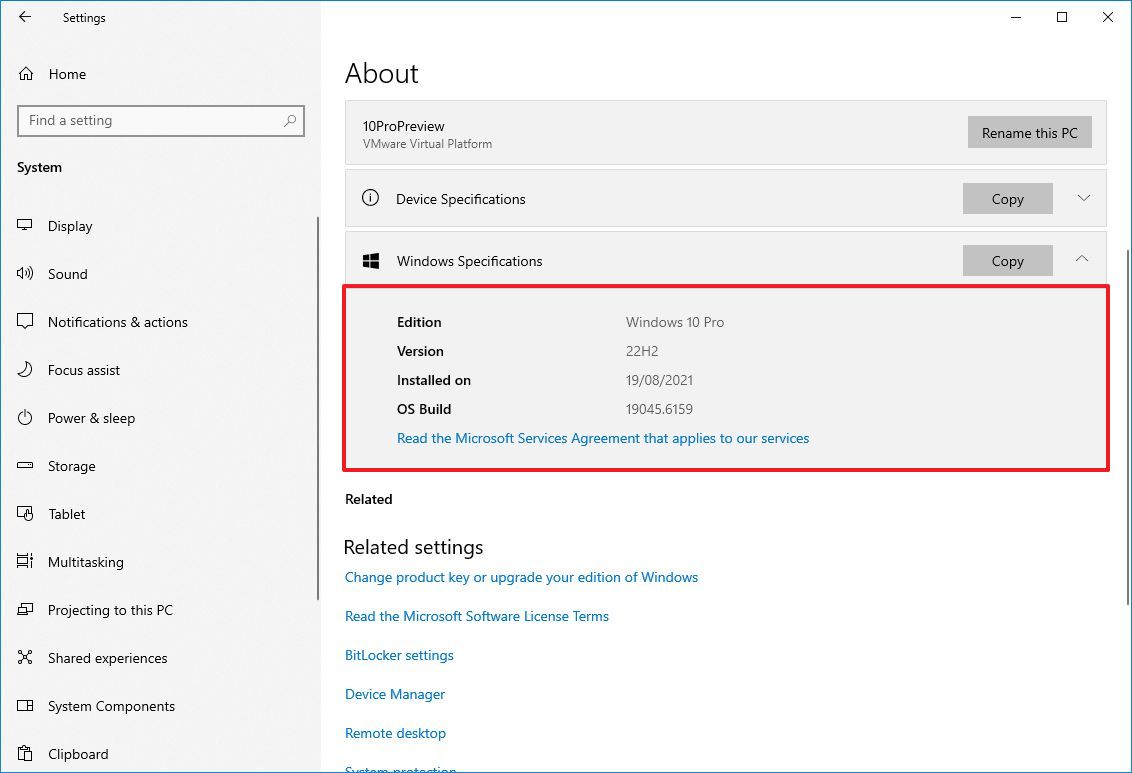
После выполнения этих шагов вы поймете основные технические характеристики компьютера.
На странице ‘О нас’ вы можете легко скопировать детали из каждого раздела, нажав кнопку ‘Копировать’. Это позволяет вам делиться информацией с другими, сохранять ее для своих записей или использовать для управления своим инвентарем.
Microsoft переработала свою страницу ‘О нас’, чтобы выделить ключевые характеристики оборудования прямо вверху. Это включает в себя такие детали, как объем и тип памяти, информацию о процессоре, характеристики видеокарты и объем памяти — все представлено в удобном для чтения карточном формате.
Как узнать характеристики компьютера из Системной информации
Я считаю, что приложение «Сведения о системе» в Windows 10 – отличный способ получить полное представление обо всех технических деталях моего компьютера. Оно показывает абсолютно всё!
Чтобы просмотреть все технические характеристики компьютера, выполните следующие действия:
- Открыть Начать.
- Найдите msinfo32 и нажмите на первый результат, чтобы открыть приложение Сведения о системе.
- Выберите категорию Сводка по системе в левой панели навигации.
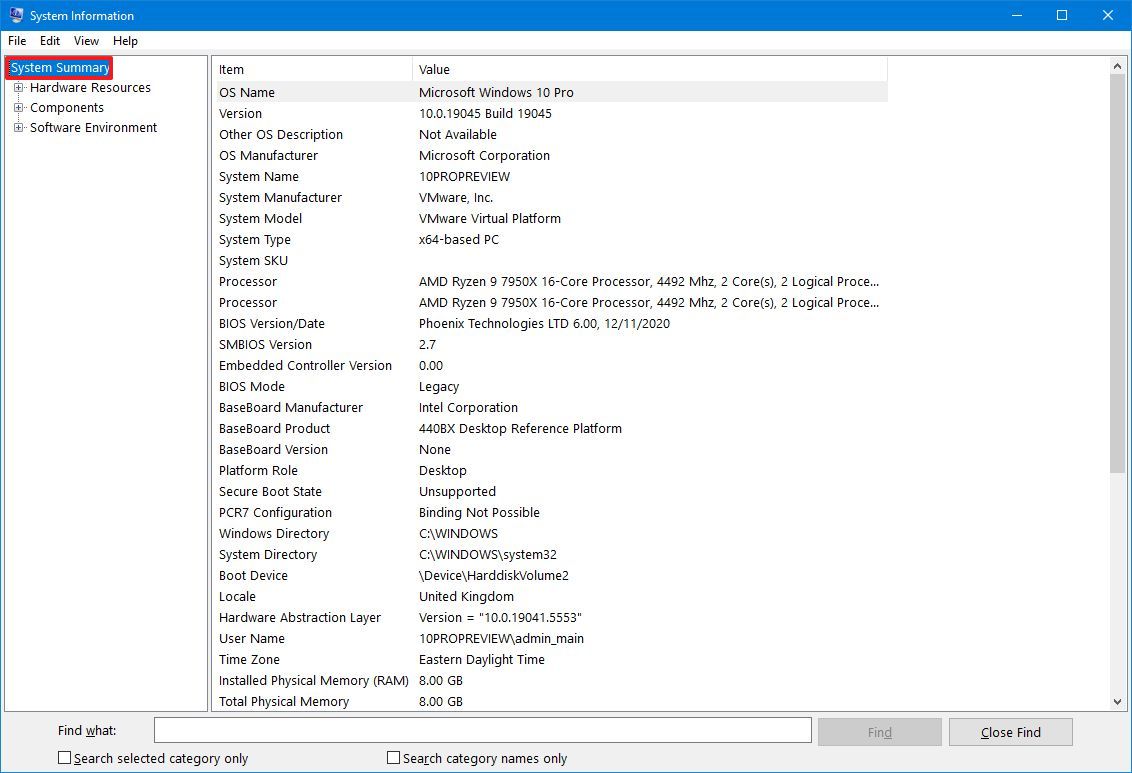
- Подтвердите характеристики компьютера, указанные справа, включая модель и тип системы, марку и модель процессора, версию UEFI (или устаревшей BIOS) и другие сведения, объем системной памяти, марку и модель материнской платы, а также поддержку виртуализации.
- (Необязательно) Разверните ветку Компоненты.
- Нажмите на Дисплей, чтобы просмотреть техническую информацию о видеокарте.
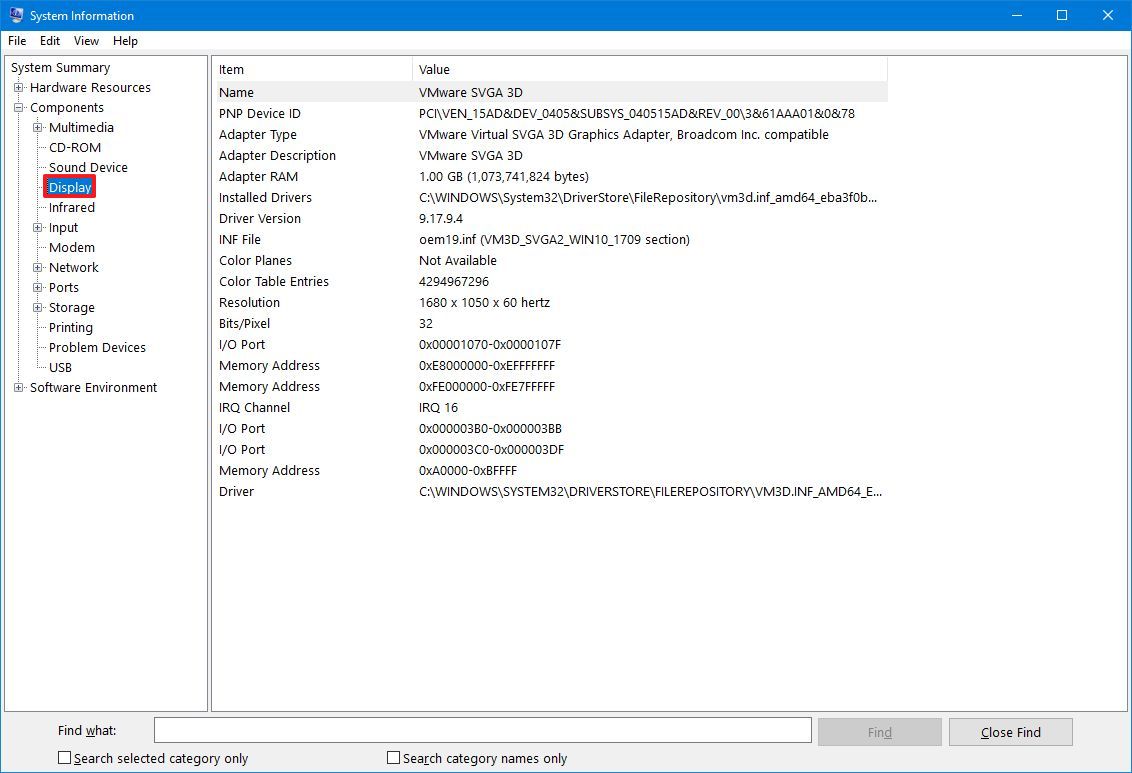
После выполнения этих шагов вы получите подробный обзор характеристик ноутбука или настольного компьютера.
Вы также можете использовать строку поиска внизу страницы, чтобы быстро найти то, что ищете. Просто убедитесь, что вы внимательно вводите поисковые запросы, чтобы получить наилучшие результаты.
Создать отчёт о технических характеристиках оборудования
Системная информация позволяет создать отчёт, подробно описывающий аппаратное и программное обеспечение вашего компьютера. Вы можете сохранить этот отчёт для своих записей, использовать его для отслеживания вашего оборудования или отправить его в службу технической поддержки, если вам нужна помощь.
Чтобы создать отчет с системными характеристиками в Windows 10, выполните следующие действия:
- Открыть Начать.
- Найдите msinfo32 и нажмите на первый результат, чтобы открыть приложение Сведения о системе.
- Выберите параметры для экспорта на левой панели навигации.
- Быстрый совет: Выбор сводки системы экспортирует все данные. Однако, если вам нужны только сведения о видеокарте, достаточно выбрать пункт Дисплей.
- Нажмите на меню Файл.
- Нажмите опцию Экспорт.
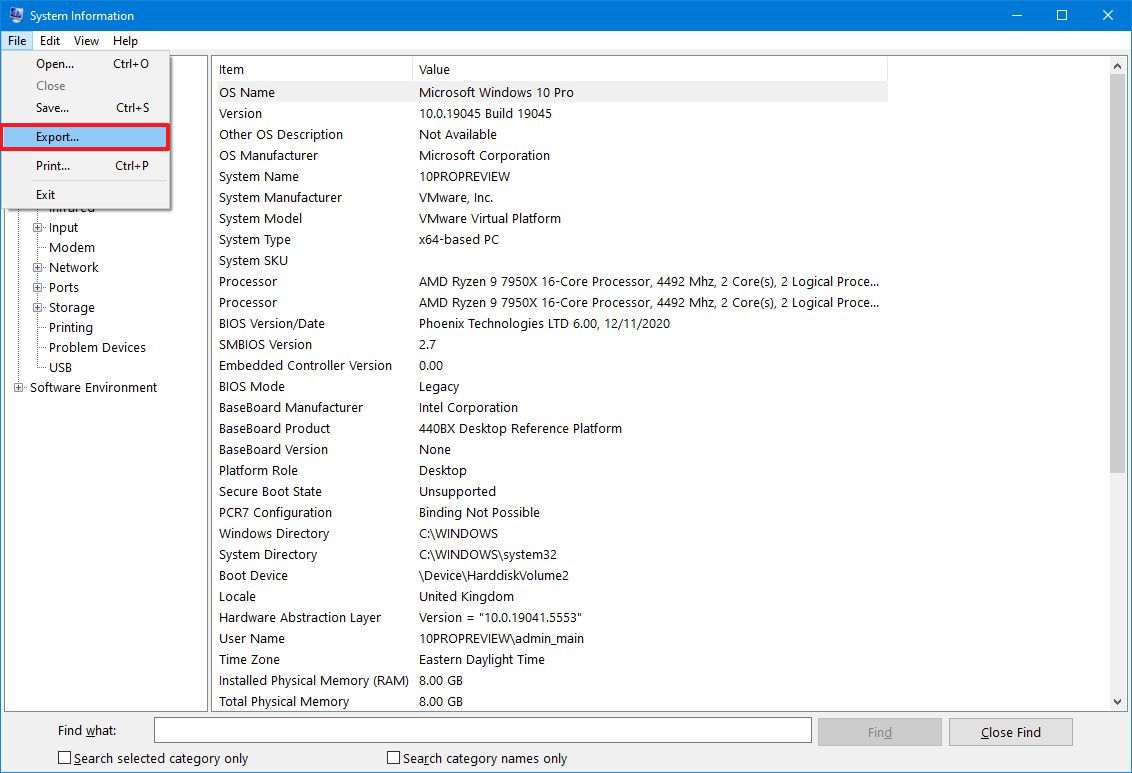
- Выберите папку для экспорта файла.
- Подтвердите описательное название для отчёта — например, ‘Технические характеристики Windows 10’.
- Нажмите кнопку Сохранить.
- Откройте Проводник.
- Откройте папку, содержащую экспортированную информацию.
- Щелкните правой кнопкой мыши по текстовому файлу и выберите опцию открытия, чтобы просмотреть экспортированную системную информацию.
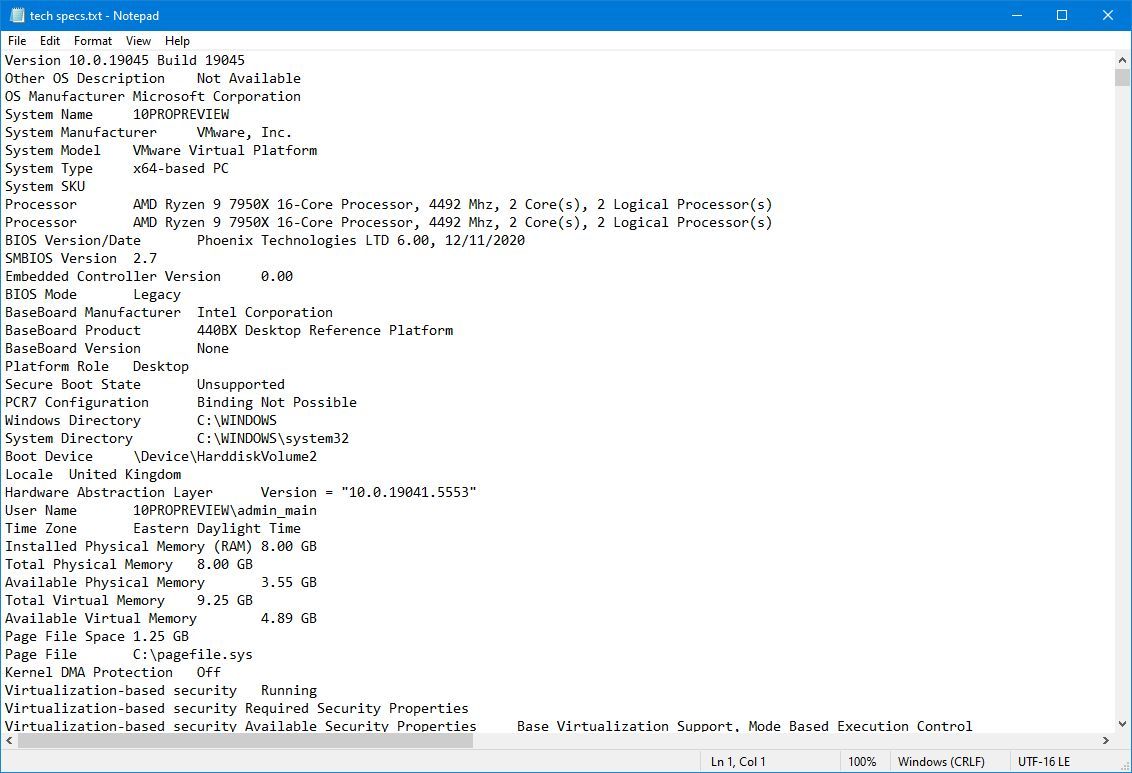
После завершения процесса результаты будут сохранены в текстовый файл, который можно открыть любым текстовым редактором.
Как узнать характеристики компьютера с помощью инструмента диагностики DirectX
Windows 10 имеет встроенный инструмент под названием DirectX Diagnostic Tool (dxdiag), который отображает подробную информацию о графических и звуковых возможностях вашего компьютера, а также о других системных компонентах. Хотя он в основном используется для устранения проблем с графикой и звуком, это также быстрый способ увидеть важные сведения об оборудовании — такие как производитель, модель, процессор, память, видеокарта и версия DirectX — аналогично тому, что можно найти в приложении «Параметры».
Чтобы проверить характеристики вашего компьютера с Windows 10 с помощью инструмента диагностики DirectX, выполните следующие действия:
- Открыть Начать.
- Найдите dxdiag и нажмите на первый результат, чтобы открыть Инструмент диагностики DirectX.
- Нажмите на вкладку Система.
- Проверьте технические характеристики компьютера, включая процессор, память, версию BIOS или UEFI, модель и производителя системы, версию и редакцию Windows 10 и т.д., в разделе «Сведения о системе».
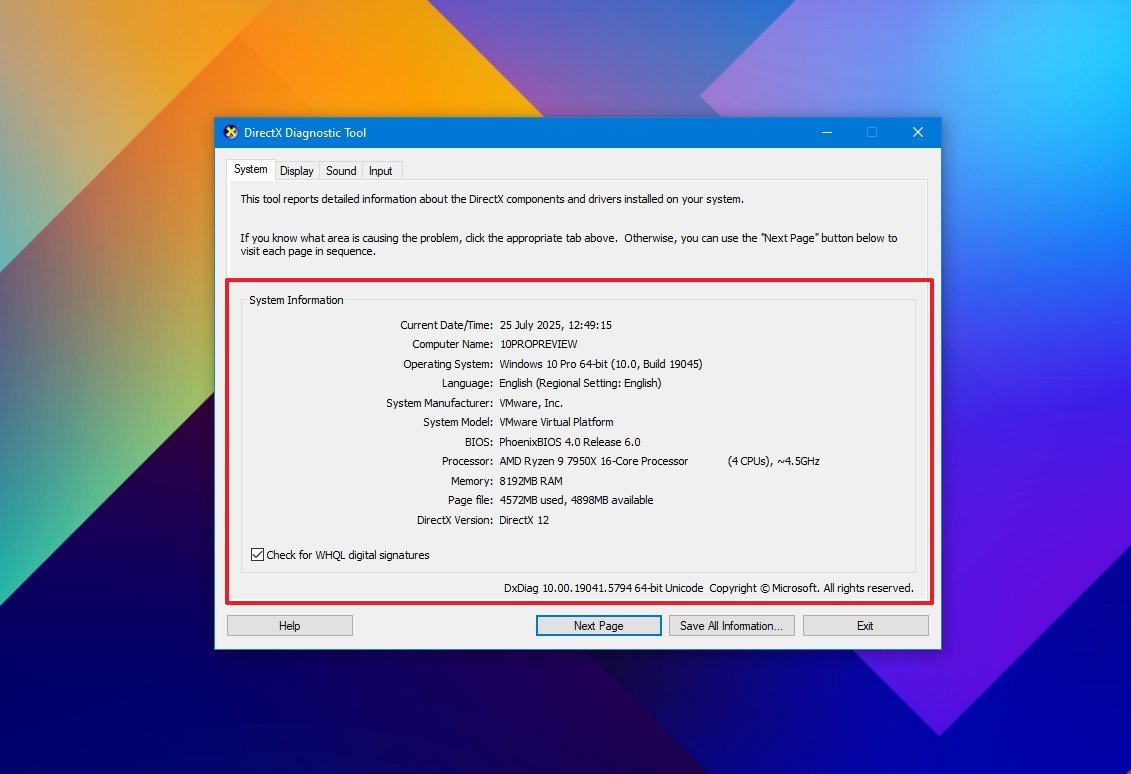
- Нажмите на вкладку Отображение.
- Проверьте спецификации видеокарты, включая название и производителя, объем графической памяти и параметры дисплея, в разделе ‘Устройство’.
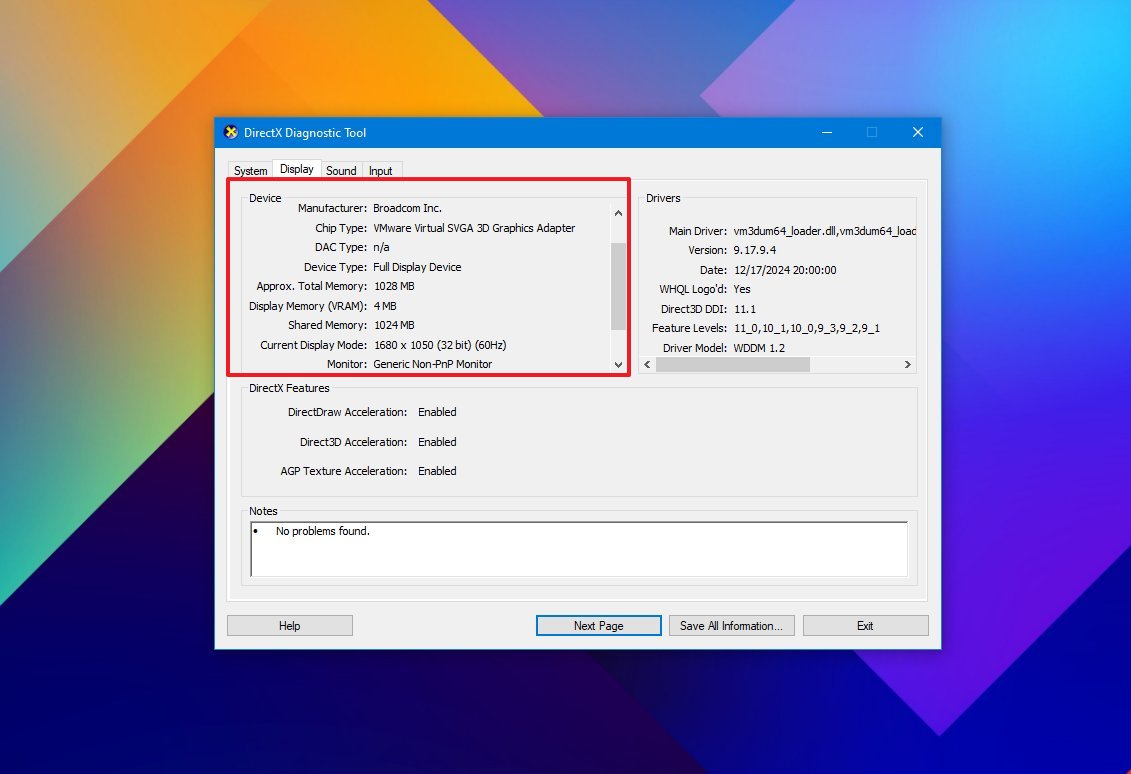
- (Необязательно) Нажмите кнопку ‘Сохранить всю информацию’.
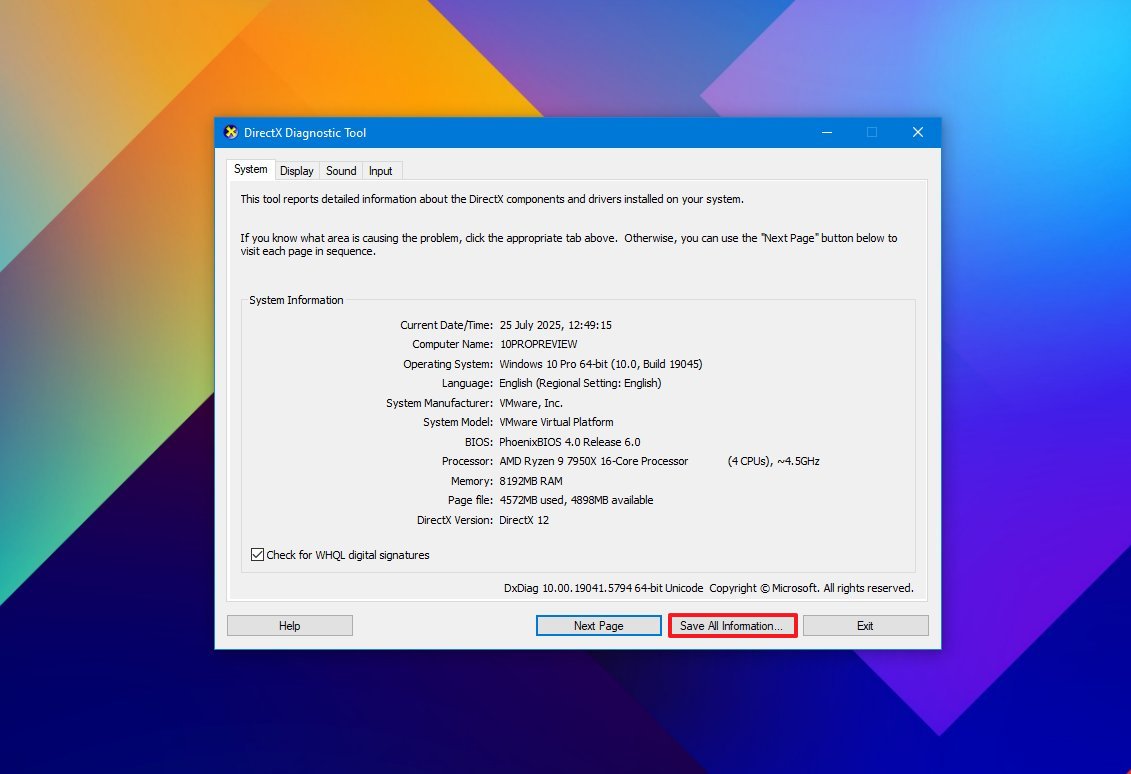
- Выберите папку назначения.
- Подтвердите описательное название для отчета. Например, ‘Технические характеристики Windows 10’.
- Нажмите кнопку Сохранить.
- Откройте Проводник.
- Откройте папку, содержащую экспортированную информацию.
- Щелкните правой кнопкой мыши по текстовому файлу и выберите опцию открытия, чтобы просмотреть экспортированную информацию.
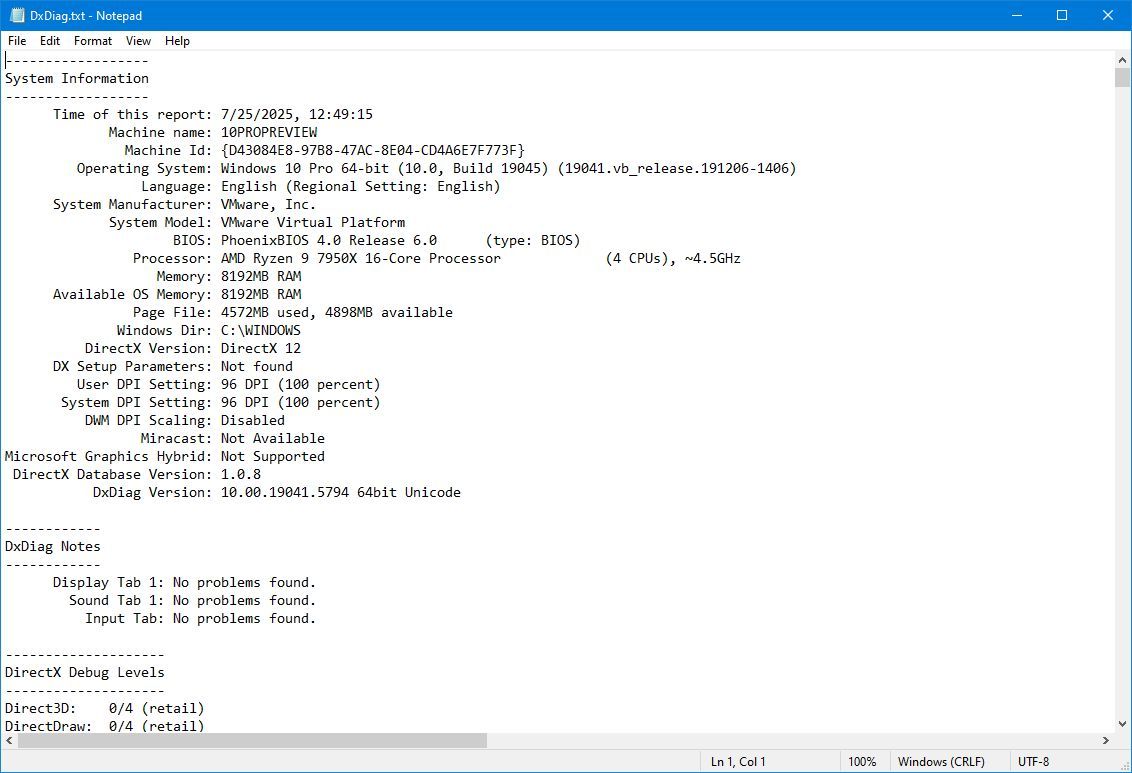
После завершения настройки вы можете открыть файл, чтобы увидеть информацию об аппаратном и программном обеспечении вашего компьютера.
Как узнать характеристики компьютера из PowerShell
Вы также можете использовать PowerShell, чтобы узнать технические характеристики вашего компьютера.
Чтобы использовать PowerShell для проверки технических характеристик компьютера в Windows 10, выполните следующие шаги:
- Открыть Начать.
- Найдите PowerShell, щелкните правой кнопкой мыши по первому результату и выберите опцию Запуск от имени администратора.
- Введите следующую команду, чтобы узнать характеристики компьютера, и нажмите Enter: Get-ComputerInfo
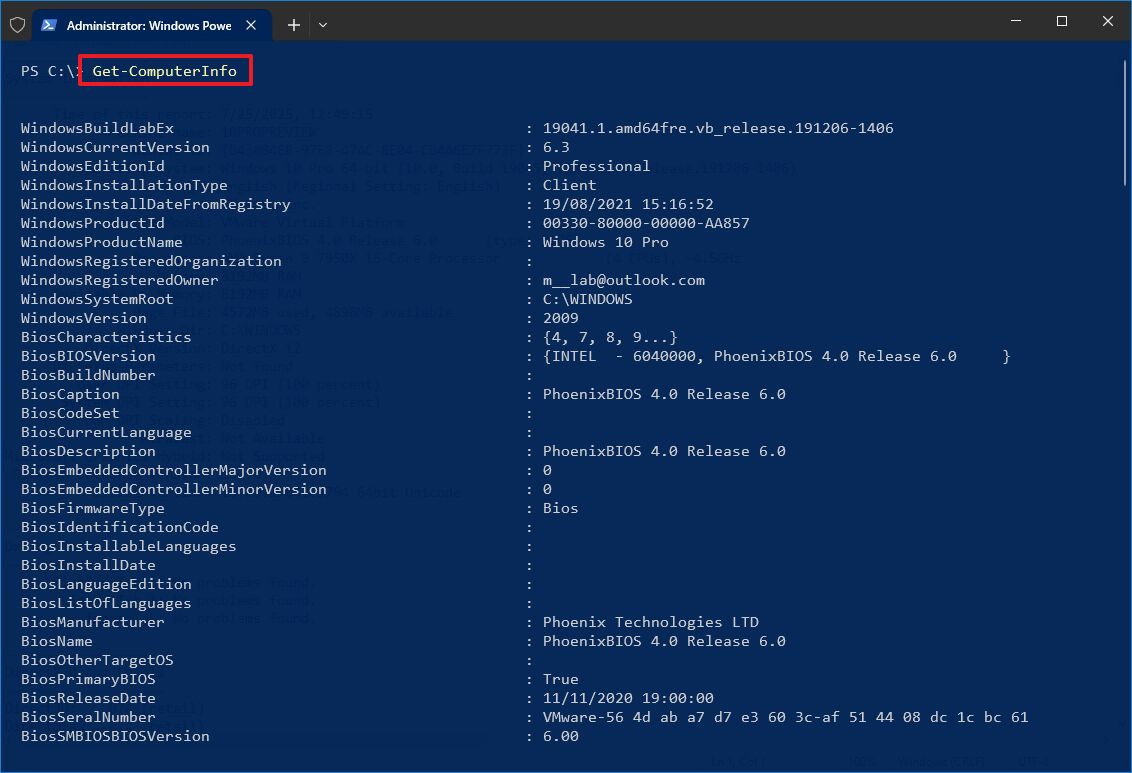
- (Необязательно) Введите следующую команду, чтобы просмотреть только детали конкретного компонента и нажмите Enter:Get-ComputerInfo -Property ‘ИМЯ-СВОЙСТВА’
Как исследователь, я обнаружил, что вы можете настроить эту команду для просмотра конкретных деталей. Просто замените НАЗВАНИЕ-СВОЙСТВА на интересующую вас информацию. Например, чтобы просмотреть всю информацию о BIOS, я использую: Get-ComputerInfo -Property ‘bios*.
- Быстрая заметка: звездочка (*) в команде является подстановочным знаком для соответствия каждому свойству, начинающемуся с BIOS.
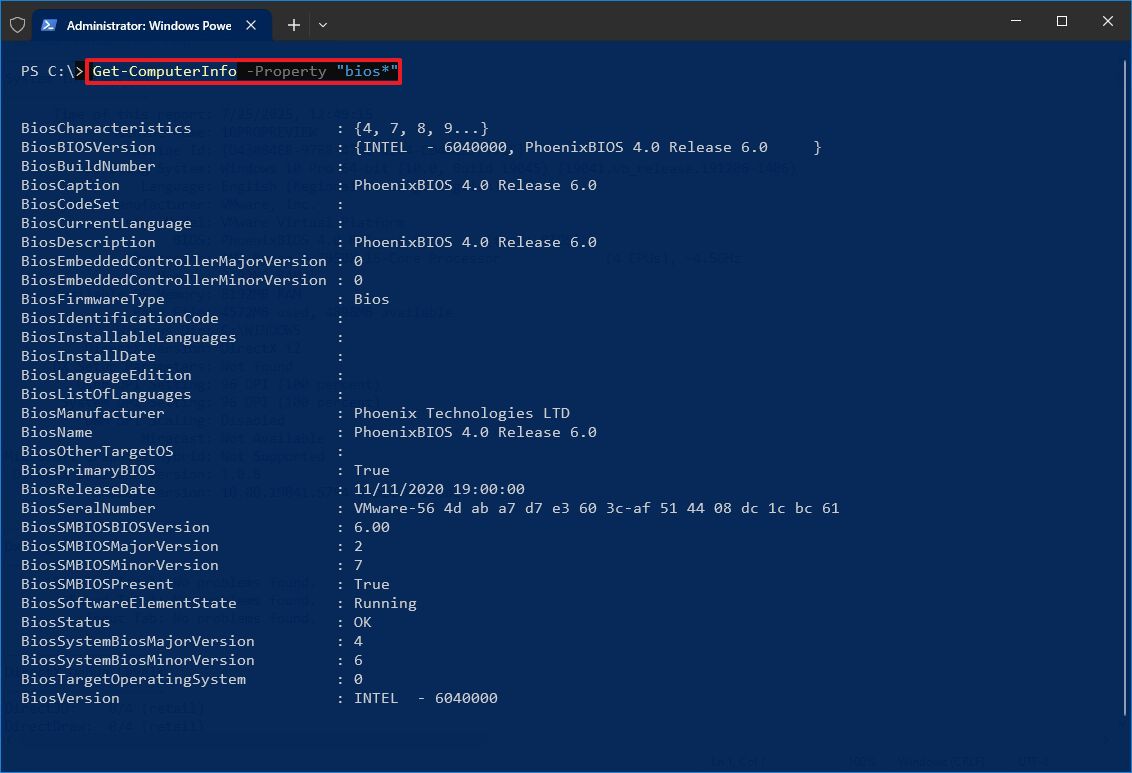
После завершения процесса PowerShell покажет вам либо полный обзор вашей системы Windows 10 и ее аппаратного обеспечения, либо конкретную информацию, которую вы запросили в своей команде.
Как узнать характеристики компьютера из командной строки
Если вы используете Windows 10, вы также можете найти подробную информацию об аппаратном и программном обеспечении вашего компьютера с помощью командной строки. Просто введите ‘systeminfo’ и нажмите Enter. Это отобразит исчерпывающий список характеристик — часто больше, чем вы найдете в графических настройках — включая модель вашего компьютера, процессор, память, версию BIOS, дату установки Windows и любые последние обновления.
Чтобы просмотреть характеристики вашего компьютера с помощью командной строки в Windows 10, выполните следующие действия:
- Открыть Начало.
- Найдите Командную строку, щелкните правой кнопкой мыши по верхнему результату и выберите опцию Запуск от имени администратора.
- Введите следующую команду, чтобы узнать характеристики устройства и нажмите Enter: systeminfo
- Быстрый совет: используйте команду systeminfo /? чтобы увидеть доступные параметры этой утилиты в командной строке.
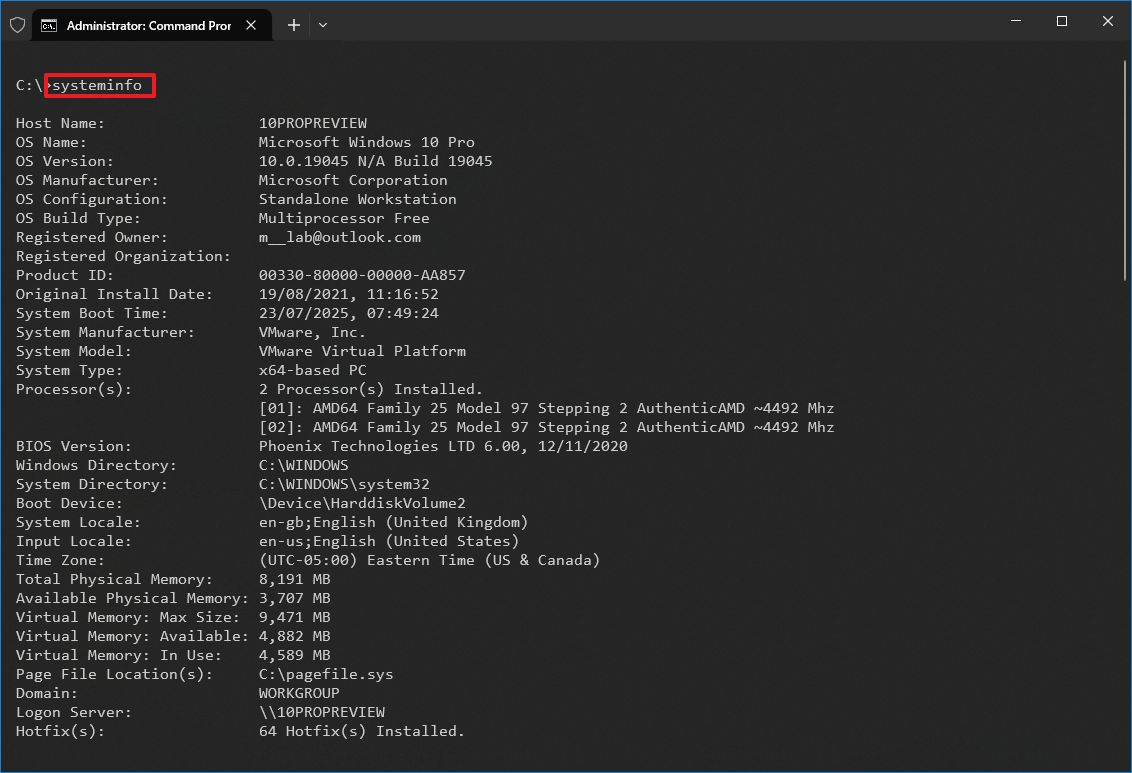
После запуска команды вы увидите отчет с подробной информацией об аппаратном и программном обеспечении вашего компьютера. Это включает в себя данные о версии вашей Windows 10, о том, 32-битная или 64-битная у вас система, объем оперативной памяти, настройки сети, а также информацию об использовании BIOS или UEFI. Вы можете сохранить эту информацию в текстовый файл, если она понадобится вам позже для решения проблем или просто для ваших записей.
После того, как вы убедитесь, что ваш компьютер соответствует необходимым требованиям, вы можете обновиться до Windows 11. Компания Microsoft прекратит поддержку Windows 10 14 октября 2025 года, поэтому рекомендуется обновиться до этого момента.
Начиная с сегодняшнего дня, компания прекращает предоставление обновлений и поддержку. Пожалуйста, заранее спланируйте переход, чтобы обеспечить плавный переход.
Если ваша система больше не поддерживается, вы можете присоединиться к программе расширенных обновлений безопасности (ESU), чтобы поддерживать ее в безопасности с помощью важных обновлений до 13 октября 2026 года.
Часто задаваемые вопросы
Это распространенные вопросы о технических характеристиках на Windows 10.
Как проверить температуру моего ПК?
Windows не отображает температуру вашего процессора автоматически. Если вы хотите ее увидеть, вам нужно будет скачать программу, например, HWMonitor или Core Temp.
Вы можете отслеживать температуру вашей видеокарты, используя вкладку «Производительность» в Диспетчере задач, но эта функция работает не со всеми видеокартами.
Как проверить объем оперативной памяти на моем компьютере?
Вы можете узнать, сколько памяти установлено в вашем компьютере, открыв Диспетчер задач и перейдя на вкладку «Производительность». Затем нажмите «Память», чтобы увидеть общий объем оперативной памяти, сколько используется в данный момент и сколько осталось доступным.
Как узнать характеристики моего ПК?
Чтобы узнать, что находится внутри вашего компьютера, одновременно нажмите клавишу Windows и клавишу R. Появится небольшое окно — введите в него ‘msinfo32’ и нажмите Enter. Это откроет окно «Сведения о системе», которое покажет подробную информацию о процессоре, памяти и других важных компонентах вашего компьютера.
Чтобы узнать детали, такие как объем оперативной памяти, тип процессора и видеокарты, а также объем дискового пространства на вашем компьютере, перейдите в «Параметры», затем «Система» и, наконец, «О системе».
Как проверить IP-адрес моего компьютера?
Чтобы узнать IP-адрес вашего компьютера, начните с открытия приложения Настройки. Затем перейдите в раздел Сеть и Интернет и выберите либо Wi-Fi, либо Ethernet. Нажмите на активное подключение и найдите IPv4-адрес в разделе Свойства — это и есть сетевой адрес вашего компьютера.
Как проверить IP-адрес моего компьютера с помощью командной строки?
Чтобы узнать IP-адрес вашего компьютера, перейдите в Настройки, затем нажмите «Сеть и Интернет», а затем «Wi-Fi» (или «Ethernet», если вы используете проводное соединение). Выберите текущее сетевое подключение и найдите IPv4-адрес в разделе «Свойства» — это и есть сетевой адрес вашего компьютера.
Как проверить FPS на моем ПК?
Если вы хотите узнать, с какой частотой кадров работает ваша игра, я нашёл очень простой способ! Просто одновременно нажмите клавиши Windows + G, и откроется панель Xbox Game Bar. Затем вы найдёте информацию о FPS прямо в виджете Производительность. Это очень полезно, чтобы убедиться, что ваша игра работает плавно!
Как проверить аппаратное обеспечение моего ПК?
Вы можете просмотреть аппаратное обеспечение своего компьютера, щелкнув правой кнопкой мыши по кнопке «Пуск» и выбрав «Диспетчер устройств» в меню.
Как аналитик, я составил полный перечень аппаратного обеспечения вашей системы. Это включает в себя подробную информацию обо всем, начиная с процессора и видеокарты, и заканчивая монитором, накопителями и звуковой картой – а также я включил информацию о драйверах для каждого компонента.
Как узнать характеристики моего игрового ПК?
Вы можете узнать подробные характеристики своего игрового компьютера – такие как оперативная память, процессор, видеокарта и накопитель – перейдя в «Параметры», затем «Система» и, наконец, «О программе».
Чтобы узнать подробные технические характеристики вашего компьютера, одновременно нажмите клавиши Windows и R. Затем введите msinfo32 и нажмите Enter. Это откроет приложение «Сведения о системе», которое предоставляет исчерпывающий список аппаратного обеспечения вашего компьютера, включая процессор, память и прошивку.
Как узнать характеристики моей видеокарты на ПК?
Вы можете найти информацию о вашей видеокарте, открыв Диспетчер задач, перейдя на вкладку «Производительность» и выбрав «GPU». Там будет показана модель вашей видеокарты, степень её загрузки и сведения об её памяти.
Вы также можете открыть инструмент диагностики DirectX, нажав клавишу Windows + R, введя ‘dxdiag’ и нажав Enter. На вкладке ‘Дисплей’ вы сможете найти информацию о вашей видеокарте, включая ее название, объем памяти и версию драйвера.
В качестве альтернативы, в Настройках > Система > О программе вы также можете найти название графического процессора и информацию об объеме памяти.
Больше ресурсов
Смотрите также
- Прогноз курса евро к йене на 2025 год
- Встреча Путина с бизнесом: чего ждать российскому рынку? (21.12.2025 09:32)
- Неважно, на что вы фотографируете!
- Лучшие смартфоны. Что купить на Новый Год. Идеи для подарка в декабре 2025.
- Аналитический обзор рынка (15.12.2025 16:32)
- Подводная съёмка. Как фотографировать под водой.
- 10 лучших игровых ноутбуков. Что купить в декабре 2025.
- Прогнозы цен на TIA: анализ криптовалюты TIA
- Honor MagicPad 2 12,3 дюйма на обзор
- Аналитический обзор рынка (18.12.2025 11:32)
2025-09-17 01:13
